Win10安装TensorFlow-gpu版本,超详细步骤
前提:一定要有独立显卡,而且计算能力在3.0以上(最好3.5以上)
安装TensorFlow-gpu版本需要安装CUDA和cuDNN,但是之前你要做好一系列前期准备。
确认步骤:
- 查看显卡及计算能力
- 查看显卡对应的CUDA版本
- 查看CUDA对应的cuDNN对应的版本
- 根据CUDA和cuDNN版本确认可以安装的TensorFlow-gpu版本
我们一步一步来:
1.查看显卡属性及计算能力
1、在电脑桌面,右击“此电脑”,点击“属性”
2、在打开界面,选择“设备管理器”
3、先在“设备管理器”界面,点击“显示适配器”,显卡的型号就会显示出来。
一般 Intel开头的为集成显卡,
一般 AMD、NVIDIA开头的为独立显卡。
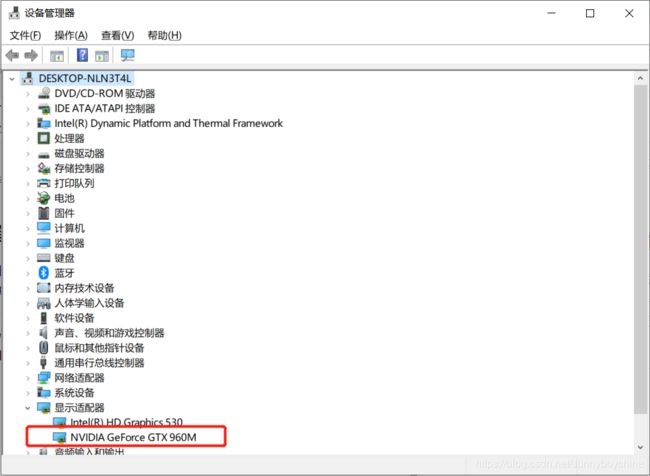
查看计算能力:官方链接
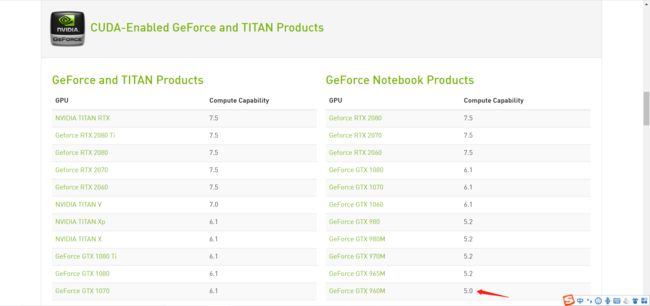
满足3.0以上的计算能力,OK,你可以使用TensorFlow-gpu版本了。不行的话,加显卡或者换电脑!
2.查看显卡驱动对应的CUDA版本并且下载安装
这个CUDA版本也不能随便选择的,这得看你的显卡驱动能撑起哪个CUDA版本的运算。先找显卡驱动版本:控制面板->搜索“NVIDIA”->NVIDIA控制面板
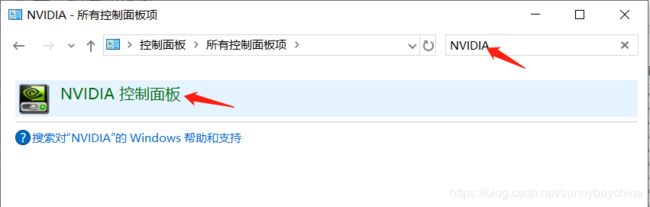
帮助->系统信息
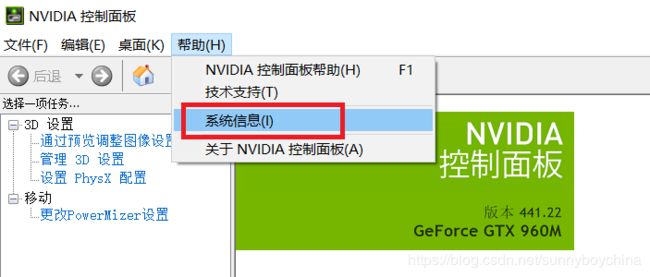
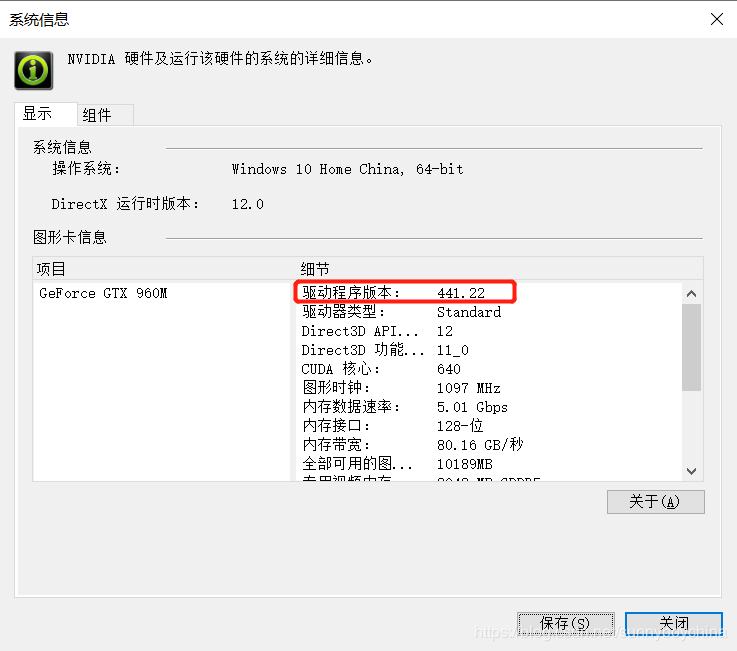
然后再查看这个驱动对应的CUDA版本:官方链接
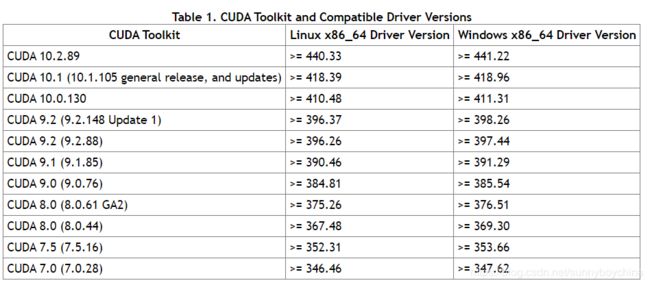
根据这个你就可以判断下载哪个CUDA的版本了。
或者下面这个方法更直接一些:看组件里面,直接会显示支持CUDA的最高版本。
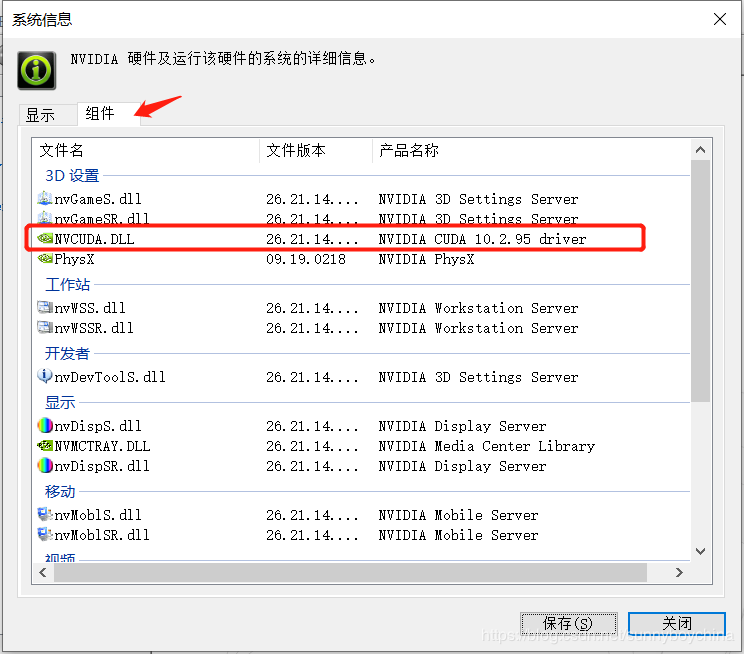
接下来就是下载,官网链接
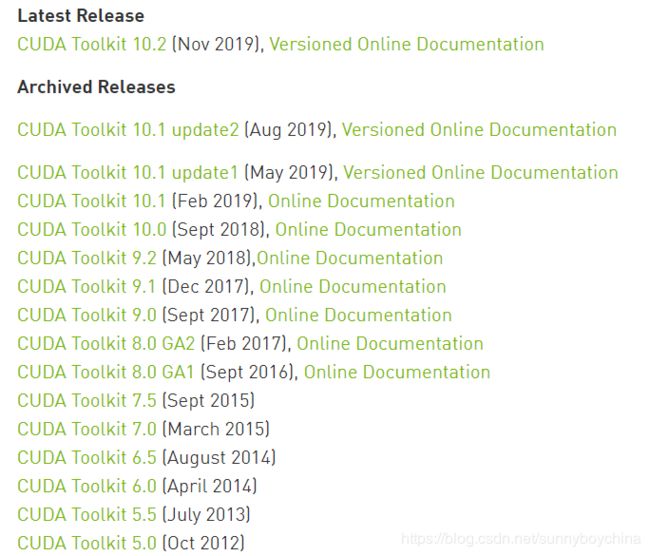
选择你的版本,进入下载页面,选择你的操作系统等等,然后Download。
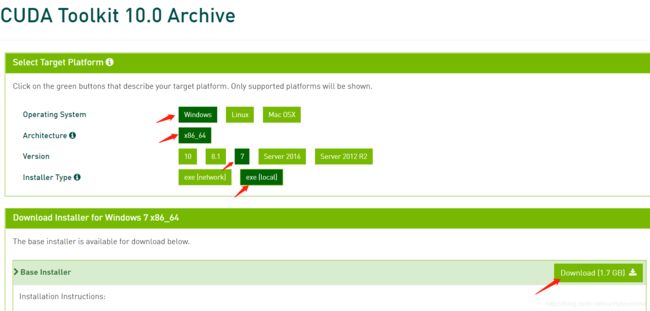
安装一路下一步就OK。有一点注意一下,中间会修改环境变量,如果有360啥的提示允不允许,选择允许就行。然后在cmd中确认一下,是否安装成功,nvcc -V
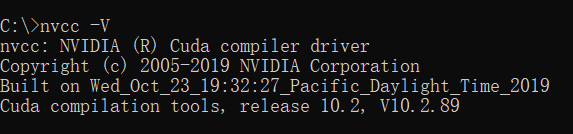
如果出问题,看看环境变量是否有CUDA的路径,没有的话手动加上:
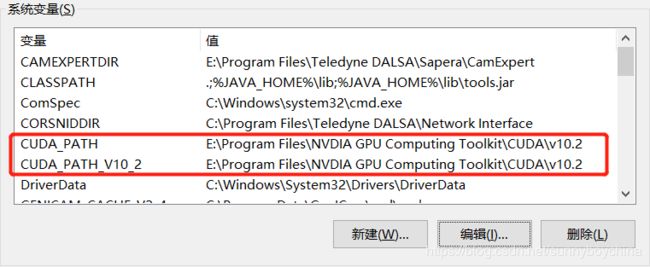
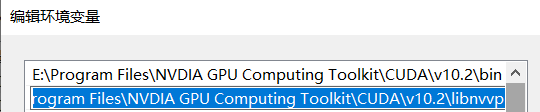
3.安装cuDNN
官方链接
这个你得需要注册一下账户,然后进入下载页面,选择你需要的版本:
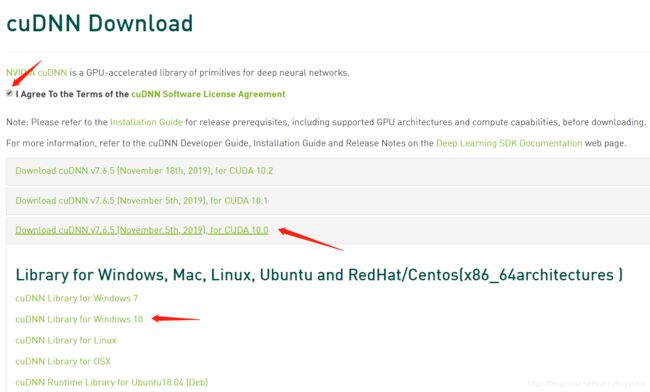
打开压缩包,分别把bin, include和lib覆盖到你的CUDA的安装路径下:
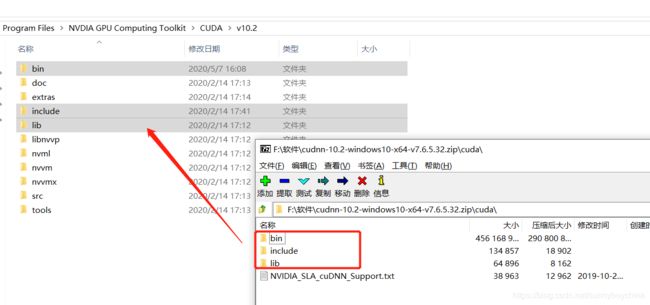
然后,在环境变量path中,添加一项:
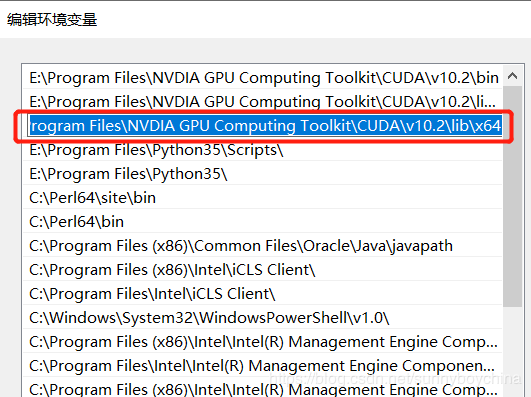
4.安装TensorFlow-gpu版本
首先你得找到,你的CUDA和cuDNN对应的TensorFlow-gpu版本。官方链接
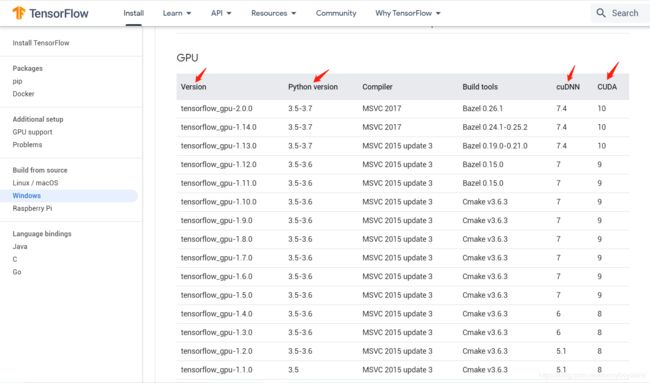
(默认已经安装好Python了)
安装很简单,如果安装TensorFlow-gpu的最新版本,只需要:
pip install tensorflow-gpu
如果需要安装旧版本,指定版本号就好了:
pip install tensorflow-gpu==1.14.0
安装的过程会比较缓慢,因为默认是从国外网站下载TensorFlow安装包,200M左右,基本速度也就是10K/s左右。如果你的网络状况也是这样,建议从国内镜像网站下载,后面再加个参数:
pip install tensorflow-gpu==1.14.0 -i https://pypi.tuna.tsinghua.edu.cn/simple/
如果你还觉得速度不够,在上面的命令执行后,应该会给出tensorflow-1.15.0-cp35-cp35m-win_amd64.whl安装包的下载地址,直接拷贝出来用迅雷下。下载完成后,到这个安装包的目录,执行:
pip install tensorflow-1.15.0-cp35-cp35m-win_amd64.whl
同样这个安装过程也会是很漫长,因为这里面还有10多个关联包的下载,中间有时候可能会因timeout而中断,不要紧,重新执行命令会接着安装的。
直到最后出现Successfully installed XXXX(具体记不清了),就算安装完毕了。
然后,我们验证一下是否启动GPU加速了。
先进入python,然后分别输入下面2行:
from tensorflow.python.client import device_lib
print(device_lib.list_local_devices())
出现红框里面的内容,就说明启动了GPU加速。
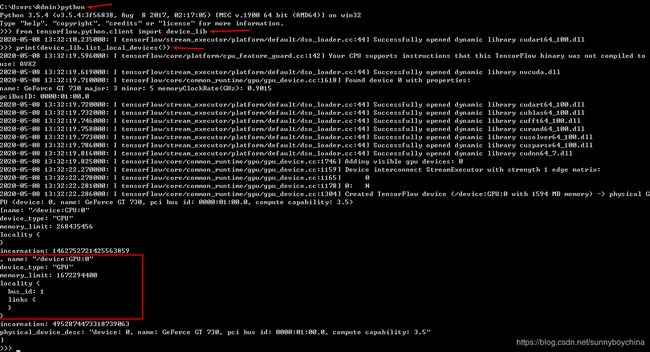
可能会出现的错误:
比如
Could not load dynamic library 'cudart64_100.dll'; dlerror: cudart64_100.dll not found
Could not load dynamic library 'cublas64_100.dll'; dlerror: cublas64_100.dll not found
Could not load dynamic library 'cufft64_100.dll'; dlerror: cufft64_100.dll not found
Could not load dynamic library 'curand64_100.dll'; dlerror: curand64_100.dll not found
Could not load dynamic library 'cusolver64_100.dll'; dlerror: cusolver64_100.dll not found
Could not load dynamic library 'cusparse64_100.dll'; dlerror: cusparse64_100.dll not found
如果你装的CUDA是10.2的版本,dll文件的名字是102的。
在\NVDIA GPU Computing Toolkit\CUDA中搜索cudart64,搜索到的文件可能是cudart64_102.dll,改名成cudart64_100.dll。
其他的,cublas64_10.dll->cublas64_100.dll都是类似的改法。
在比如:CUDA driver version is insufficient for CUDA runtime version
这个就是典型的CUDA驱动版本不满足CUDA运行版本。请参考本文的1,2章节,重新检查一下。
以上。